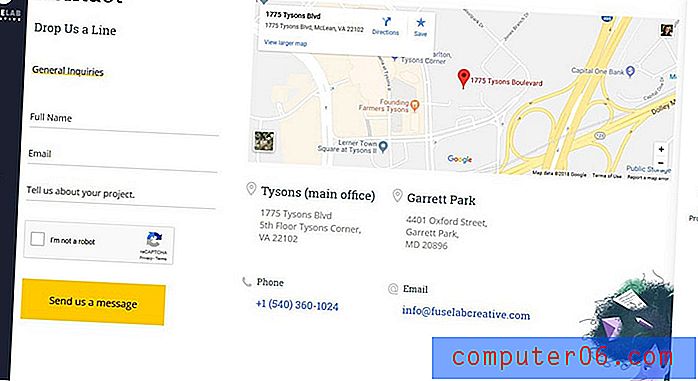Cómo cambiar el color de fuente predeterminado en Word 2013
Usar un color de fuente diferente para un documento en Word 2013 es tan simple como cambiar una opción en la cinta de navegación. Incluso puede cambiar el color de fuente para una gran sección de texto en un documento, o cambiar el color de un documento completo.
Pero si cambia el color de fuente de casi todos los documentos que cree, podría estar buscando una manera de cambiar permanentemente el color de fuente para cada documento nuevo. Puede hacerlo cambiando el color de fuente predeterminado para la plantilla Normal en Word 2013.
Cambiar a un color de fuente predeterminado diferente en Word 2013
Los pasos de este artículo cambiarán la configuración predeterminada del color de fuente para los nuevos documentos que cree en Word 2013. Los documentos existentes, como los que creó antes de cambiar el color predeterminado, o los documentos que otras personas le enviaron, utilizarán color de fuente que ya está configurado para ese documento.
- Abra Microsoft Word 2013.
- Haga clic en la pestaña Inicio en la parte superior de la ventana.
- Haga clic en el botón Fuente en la esquina inferior derecha de la sección Fuente de la cinta.
- Haga clic en el menú desplegable en Color de fuente, luego seleccione el color que desea usar de forma predeterminada. Puede hacer clic en la opción Más colores si no ve el color que desea usar.
- Haga clic en el botón Establecer como predeterminado en la esquina inferior izquierda de la ventana.
- Haga clic en la opción Todos los documentos según la plantilla Normal, luego haga clic en el botón Aceptar .

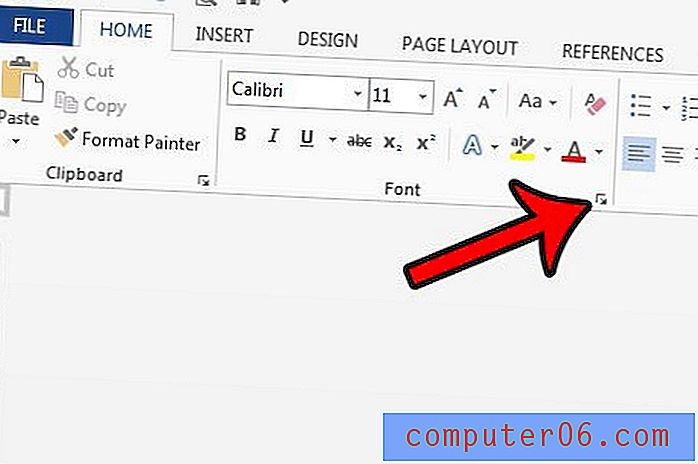
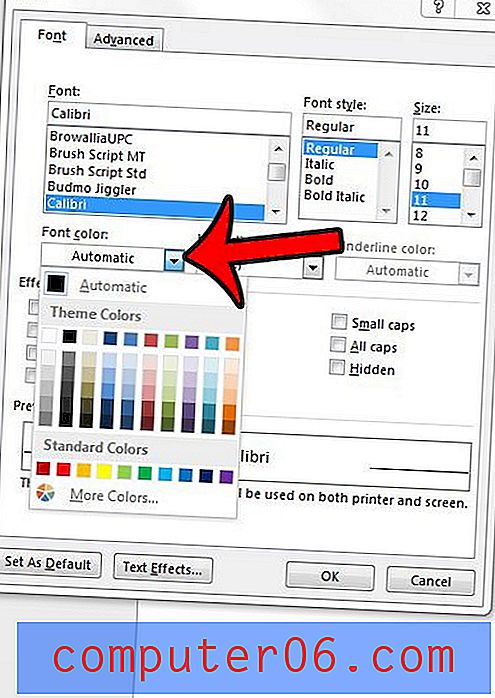
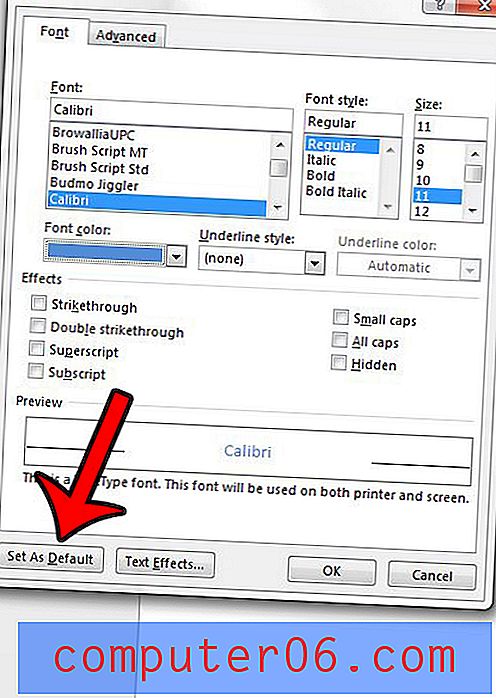
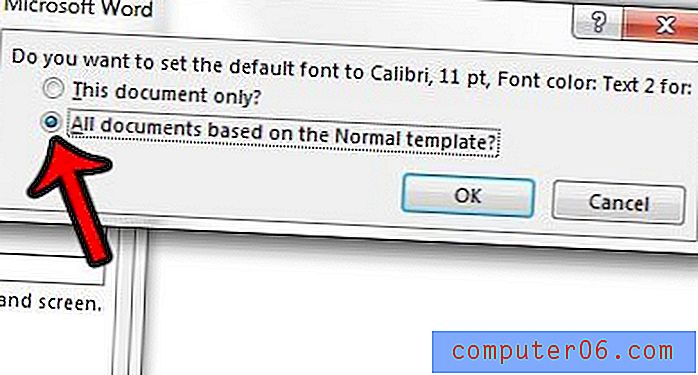
Ahora, cuando cree un nuevo documento en Word 2013, utilizará el color que acaba de seleccionar de forma predeterminada.
Si desea cambiar la fuente predeterminada en Word 2013, puede hacerlo siguiendo un proceso muy similar. Haga clic aquí para ver cómo cambiar la fuente en Word 2013 a otra que no sea la fuente Calibri que usa la primera vez que instala el programa.